در آیفون شما آمده است 'تنظیمات Apple ID را به روز کنید' و می خواهید اعلان را رد کنید. هر کاری که می کنید ، به نظر نمی رسد که '1' در یک دایره قرمز از بین برود. من به شما کمک خواهم کرد تنظیمات Apple ID را در iPhone خود به روز کنید و من به شما نشان خواهم داد که اگر این پیام از بین نرود چگونه مشکل را برطرف کنید .
صفحه لمسی گوشی آیفون کار نمی کند
چرا آیفون من می گوید 'تنظیمات Apple ID را به روز کنید'؟
آیفون شما می گوید: 'تنظیمات Apple ID را به روز کنید' زیرا برای ادامه استفاده از سرویس های خاص حساب باید دوباره وارد Apple ID خود شوید. به روزرسانی تنظیمات Apple ID به شما امکان ادامه استفاده از آن سرویس ها را می دهد. بیشتر اوقات ، این فقط به این معنی است که شما باید رمزعبور Apple ID خود را دوباره در آیفون خود وارد کنید!
وقتی آیفون شما می گوید 'تنظیمات Apple ID را به روز کنید' چه کاری باید انجام دهید
برنامه تنظیمات را باز کنید و به آن بروید تنظیمات Apple ID را به روز کنید . سپس فشار دهید ادامه هید در صفحه بعدی وقتی پنجره بازشو روی صفحه ظاهر می شود ، رمزعبور Apple ID خود را وارد کنید.
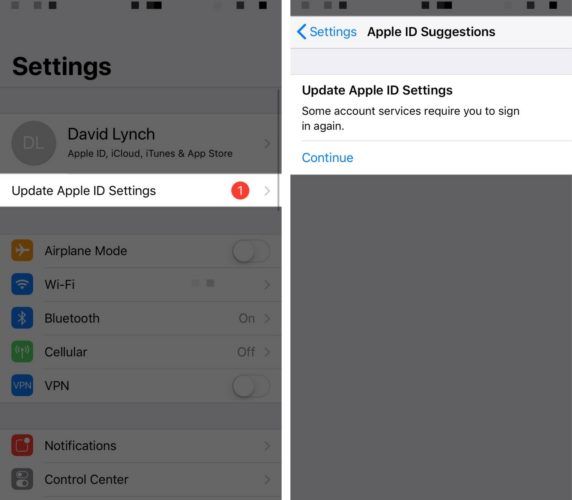
بیشتر اوقات ، پس از وارد کردن رمز ورود Apple ID خود ، اعلان 'به روزرسانی تنظیمات Apple ID' ناپدید می شود. با این حال ، در موارد نادر ، اعلان از بین نمی رود و حتی ممکن است به شما بگویید که خطایی رخ داده است. برای یادگیری نحوه رفع این مشکل به ادامه مطلب بروید!
آیا 'به روزرسانی تنظیمات Apple ID' مسدود شده است؟
متاسفانه ، شما احتمالاً به این پیام برخورد کرده اید زیرا پیام است تنظیمات Apple ID را به روز کنید این در سال 2020 گیر کرده است. اگر این پیام اعلان آزار دهنده در آیفون شما گیر کرده باشد ، احتمالاً به این دلیل است که Apple ID شما قابل تأیید نیست. به من اعتماد کنید - شما تنها کسی نیستید که با این مشکل روبرو هستید!
بسیاری از اعضای ما به آیفون گروه فیس بوک کمک کنید آنها توجه ما را به این موضوع جلب کردند ، بنابراین ما می خواهیم این مقاله را برای شما بنویسیم. برای تشخیص و رفع دلیل واقعی از بین رفتن اعلان تنظیمات به روزرسانی Apple ID مراحل زیر را دنبال کنید!
مطمئن شوید که با شناسه Apple درست وارد سیستم شده اید
Apple ID شما ممکن است قابل تأیید نباشد زیرا به سیستم حساب Apple ID دیگری وارد شده اید و بنابراین رمز ورود اشتباهی را وارد می کنید. برنامه تنظیمات را باز کنید و روی نام خود در بالای صفحه ضربه بزنید تا سریعاً مطمئن شوید با شناسه Apple درست وارد سیستم شده اید. Apple ID که در حال حاضر وارد آن شده اید را در نزدیکی مرکز صفحه مشاهده خواهید کرد.
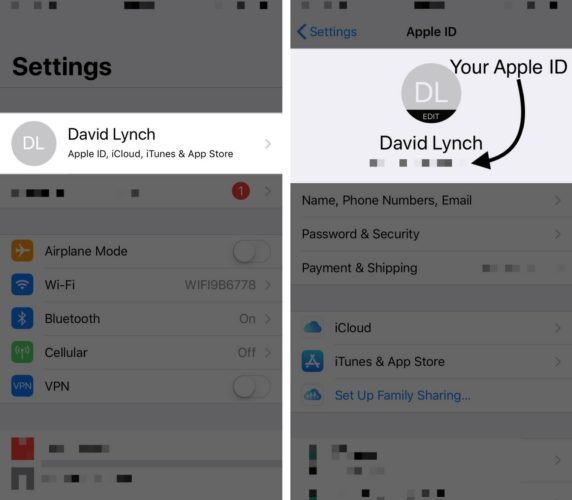
در صورت نیاز به کمک ، مقاله ما را بررسی کنید اپل آیدی خود را تغییر دهید !
از سیستم خارج شوید و به Apple ID خود برگردید
اگر با شناسه Apple درست وارد سیستم شده اید ، سعی کنید از سیستم خارج شوید و دوباره وارد سیستم شوید. به تنظیمات> Apple ID بروید و به آنجا بروید خارج شوید . رمزعبور Apple ID خود را وارد کنید و روی ضربه بزنید از کار انداختن .
ipad من غیر فعال است چه کنم
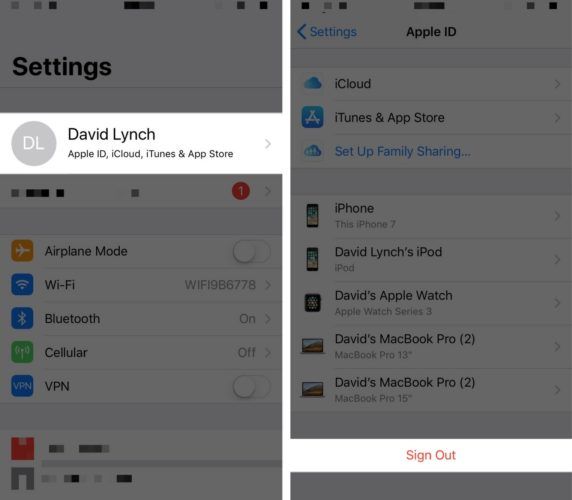
سپس ضربه بزنید خارج شوید در گوشه سمت راست و بالای صفحه کلیک کنید. اگر می خواهید یک کپی از Apple News یا سایر تنظیمات خود را نگه دارید ، کلید سمت راست عملکرد زیر را روشن کنید یک نسخه از آن را نگه دارید. با ضربه زدن روی تصمیم خود تأیید کنید خارج شوید وقتی پنجره بازشو ظاهر می شود.
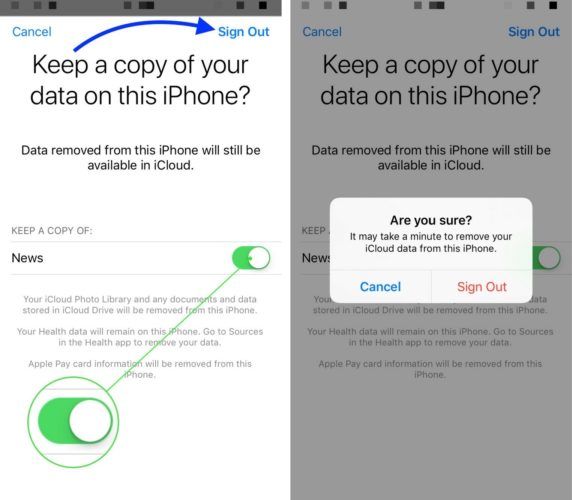
اکنون که از سیستم خارج شدید ، فشار دهید وارد iPhone خود شوید نزدیک بالای برنامه تنظیمات. ایمیل و رمز ورود Apple ID خود را وارد کنید ، سپس روی ضربه بزنید وارد شدن در گوشه سمت راست بالای صفحه برای ورود مجدد به iCloud وارد شوید. اگر از شما خواسته شده است که داده های خود را با iCloud ترکیب کنید ، من فقط برای اطمینان از از دست دادن هیچ اطلاعات مهم ، توصیه می کنم روی ترکیب ضربه بزنید.
itunes نمی تواند به این آیفون متصل شود. دستگاه این میزبان را تشخیص نمی دهد.
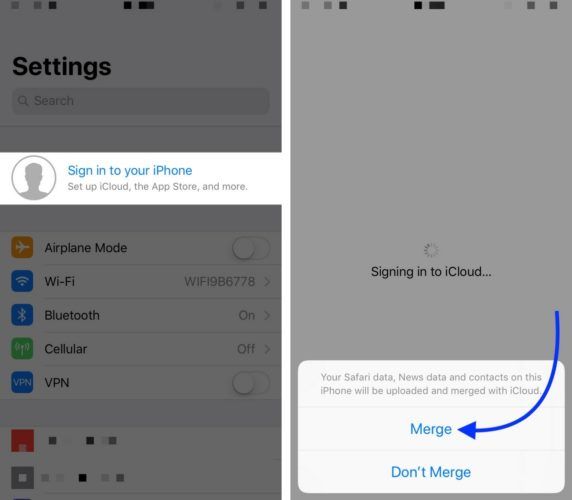
تبریک می گویم ، شما یک بار دیگر به سیستم iCloud وارد شده اید! اگر اعلان برای به روزرسانی تنظیمات Apple ID ادامه دادن ظاهر می شود ، به مرحله آخر بروید.
خدمات iCloud را بررسی کنید
این اعلان ممکن است مسدود شود زیرا سرویس های iCloud به طور موقت برای تعمیر و نگهداری معمول یا به روزرسانی سیستم غیرفعال شده اند. وقتی این اتفاق می افتد ، ممکن است به عنوان یک اقدام امنیتی نتوانید وارد Apple ID خود شوید. ممکن است وضعیت سیستم Apple را بررسی کنید در وب سایت شما!
تنظیمات Apple ID: به روز شد!
تنظیمات Apple ID شما به روز است و اکنون اعلان آزار دهنده از بین رفته است. دفعه بعدی که آیفون شما می گوید تنظیمات Apple ID را به روز کنید ، دقیقاً می دانید چه کاری باید انجام دهید! اگر در مورد Apple ID خود س Appleال دیگری دارید ، در صورت تمایل می توانید در زیر نظر دهید.
با تشکر،
دیوید ال.